【AppleWatch】財布不要。Suicaの支払い方法・チャージ方法を解説


こんにちは、Yuma(@yuLog_jp)です。
電子マネー化が進む中、コンビニやファミレスなどでの簡易支払いは、モバイルSuicaの利用をオススメします!
本記事では、AppleWatchを用いた支払い方法・チャージ方法について解説していきます。
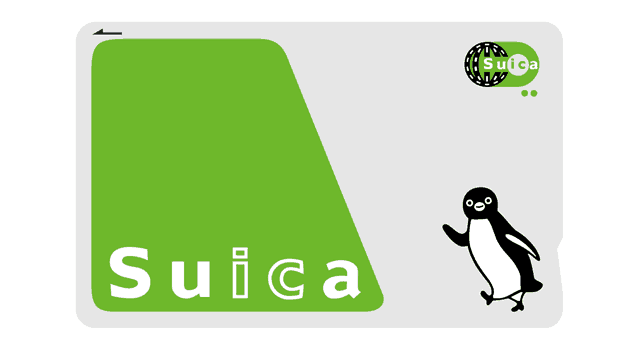
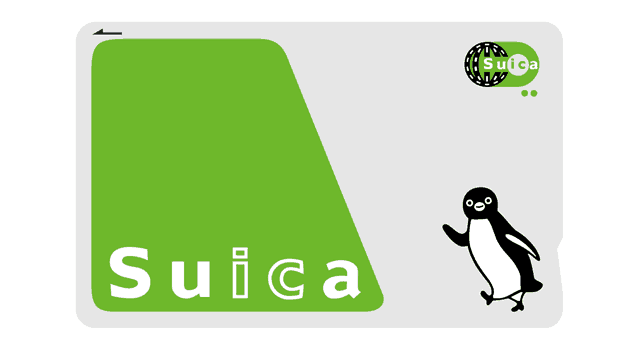
【Suica】AppleWatchで支払いをするメリット
- AppleWatchでは認証が不要の為、サイドボタンのダブルクリックだけで支払い可能
- 財布を持たなくても良いので、小銭支払いの手間・時間が省ける
- カバン、ポケットから携帯を出さなくても良い
例えば飲み物だけを買いに行く場合、(混んでいなければ)30秒でコンビニから買って出れます。
言いすぎかもしれませんが、AppleWatchを使えばそれだけカンタンに・早く決済が済んでしまいます。
【Suica】AppleWatchで支払いをするデメリット
- 都心部で改札を通る時、左腕を捻らないといけない
- AppleWatchとiPhoneで共通のSuicaは使えない為、2枚必要となる
改札を通る時、右利き(AppleWatchを左腕に付けている)の方は、左腕をグイッと捻って認証させてから(一瞬だけ立ち止まる)通過しないといけません。
一応、AppleWatchの設定で、右手にAppleWatchを付けることも可能です。
(田舎の鉄道ではSuica対応していません、バンザイ)
AppleWatchとiPhoneで共通のSuicaは使えない為、Suicaカードは2枚必要となります。
ただし、iPhoneでSuicaアプリをインストールしておけば、無料で新しいSuicaを作ることが可能です。
残高の共有化はできない為、Suica支払いをする時はiPhoneかAppleWatchか、どちらか決めておけば問題ありません。
【Suica】AppleWatchを用いた支払い方法
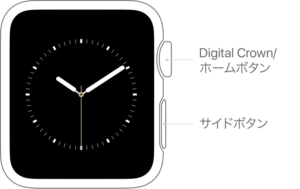
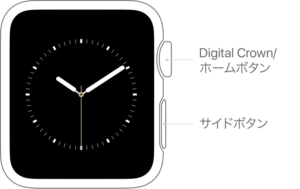
まず、横のサイドボタンをダブルクリック。


この画面が出たら、ICカードリーダーにかざすだけで支払いが完了します。
以上、これだけです。
iPhoneのApplePayは指紋認証orFaceIDで認証が必要ですが、AppleWatchだと認証が必要ない為、カンタンです。
(AppleWatchを腕に付ける際、パスコードを聞かれるor(同期している)iPhoneの指紋認証・FaceIDで一度認証を解除しないと、AppleWatchの機能が使えない為、認証要らずという事ですね)
【AppleWatch】Suicaへのチャージ方法


iPhoneのSuicaアプリを使い簡単にチャージが可能です。
まず、Suicaアプリをインストール。
Suicaアプリを開き、下部の”入金(チャージ)”を選択。
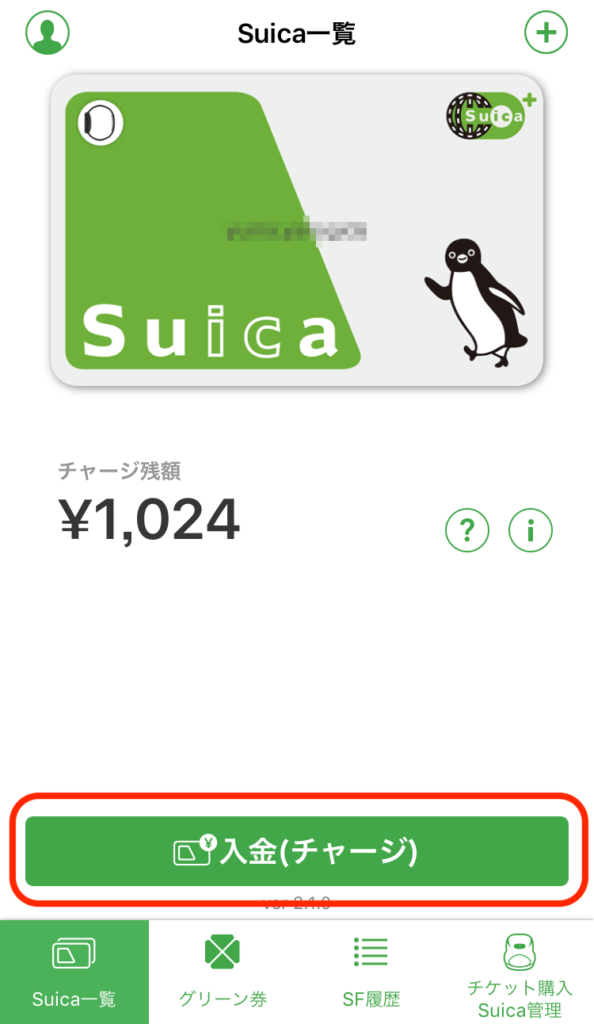
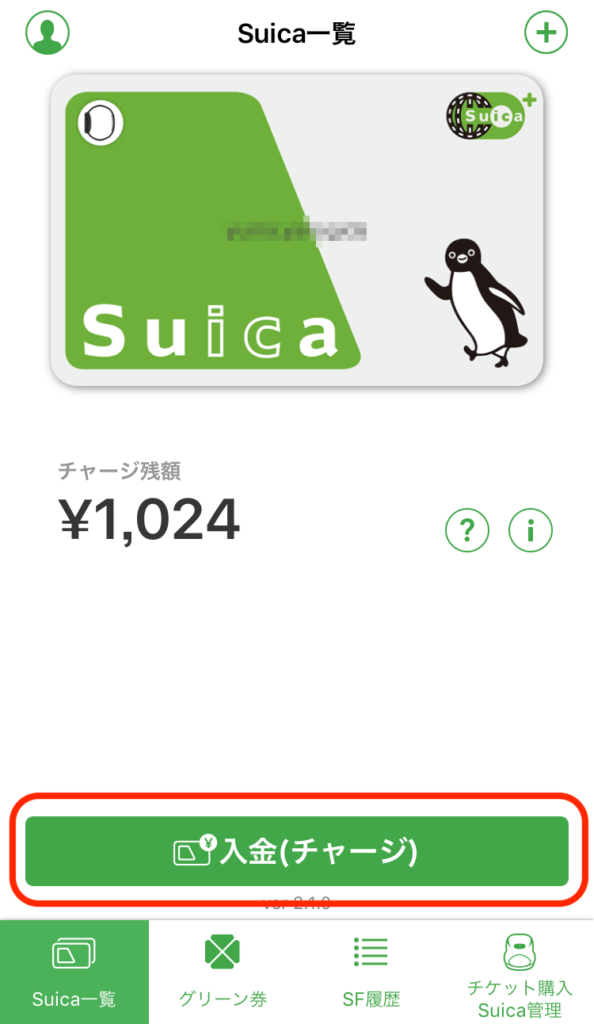
”入金(チャージ)”を押すと、登録しているクレジットカードorApplePayが選択できるので、登録してあるクレジットカードを選択。
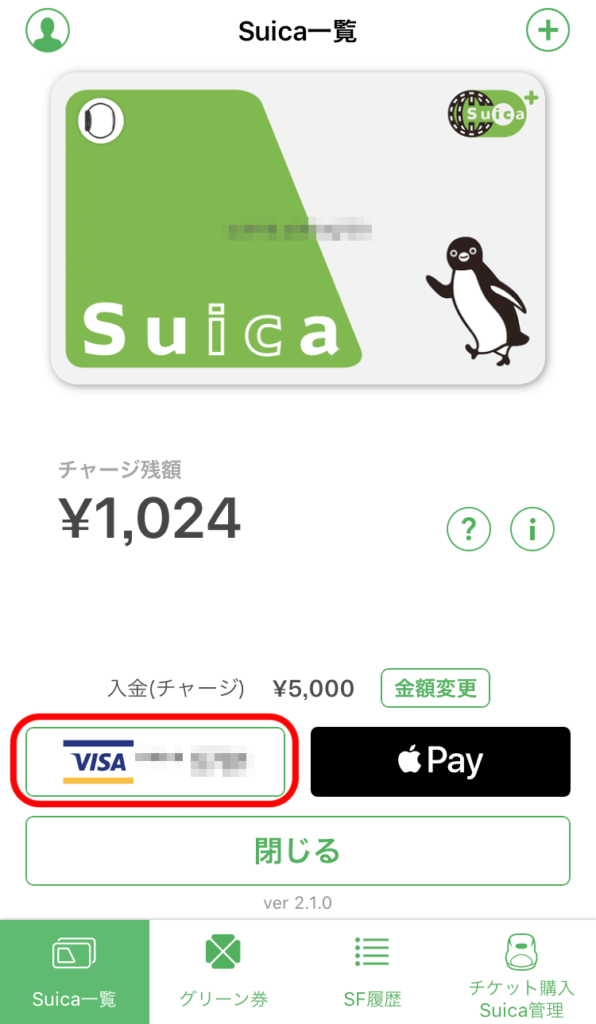
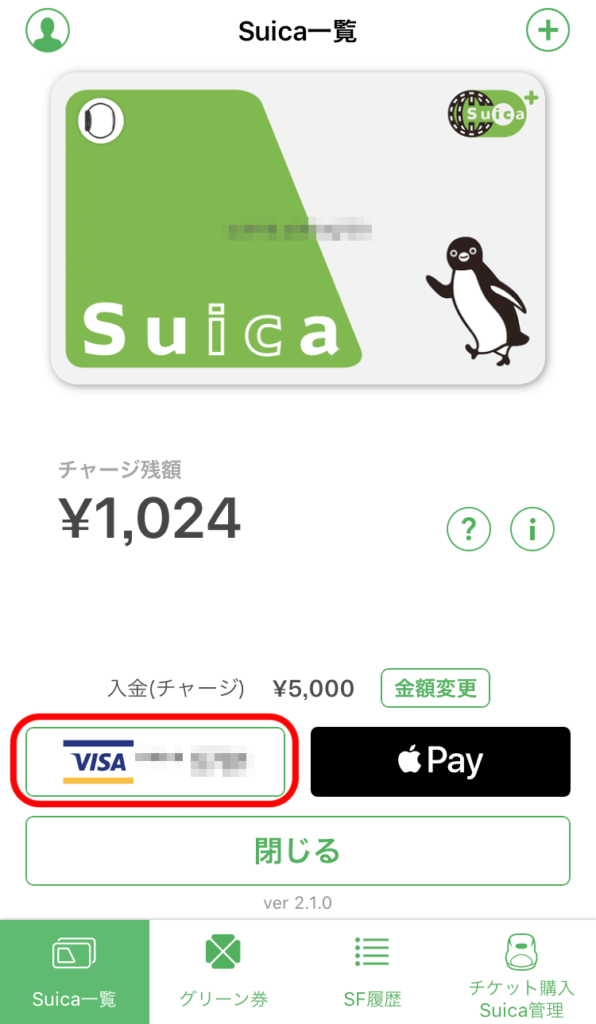
チャージ金額が以下より選択できるので、今回は¥5,000を選択。
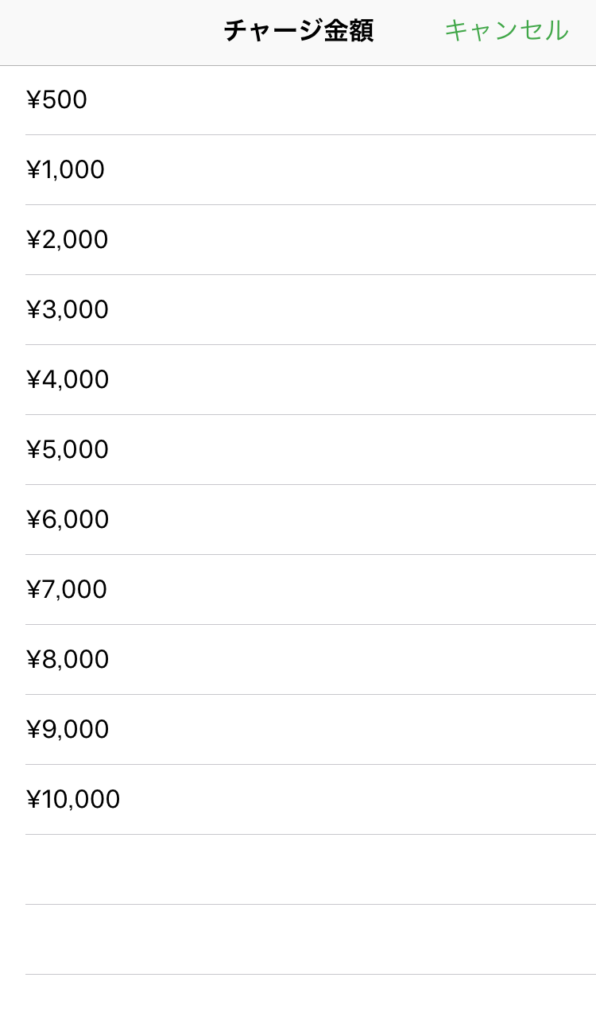
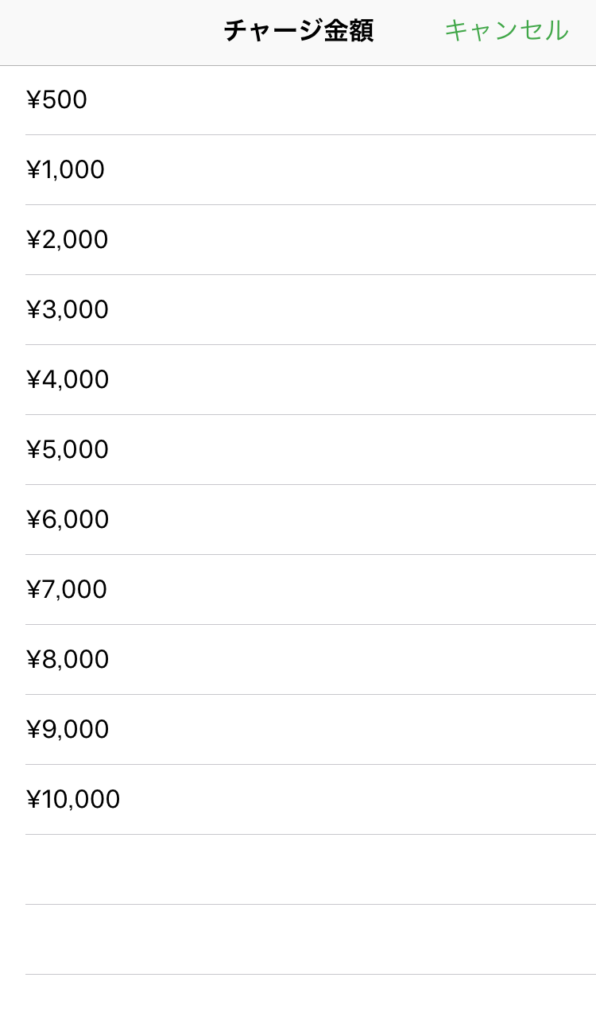
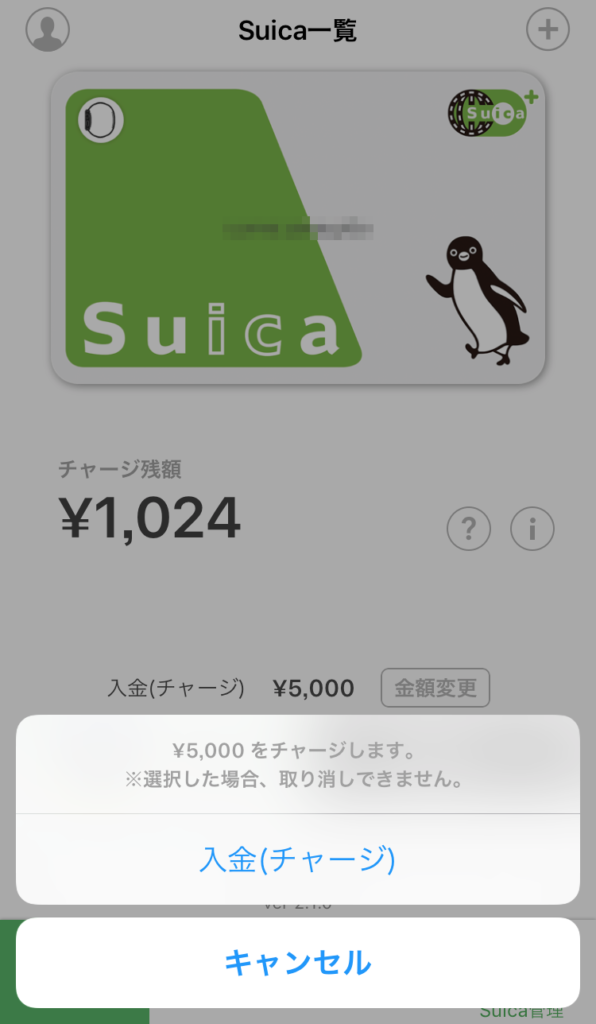
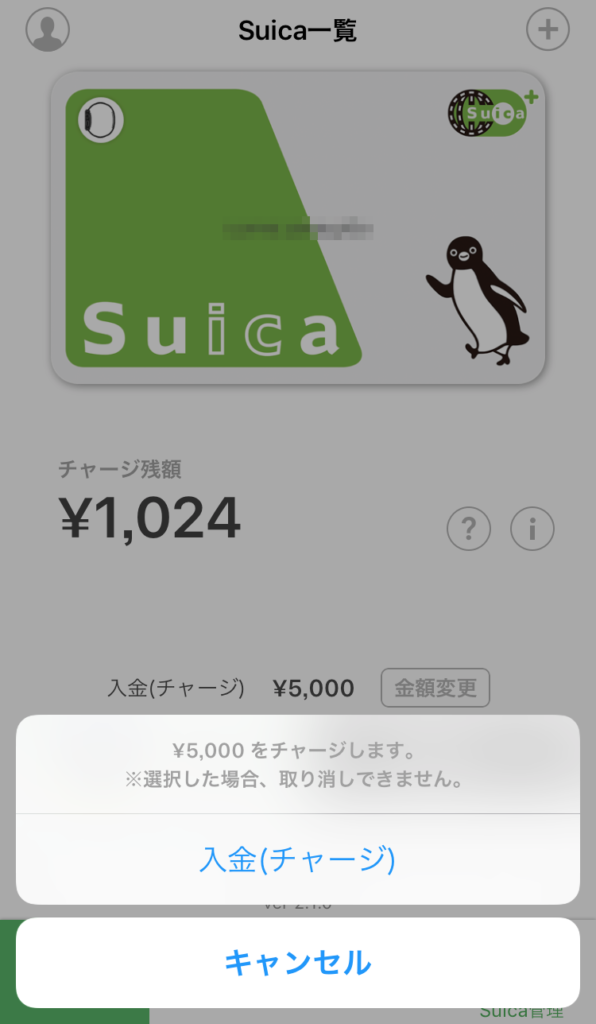
入金(チャージ)を押すと…
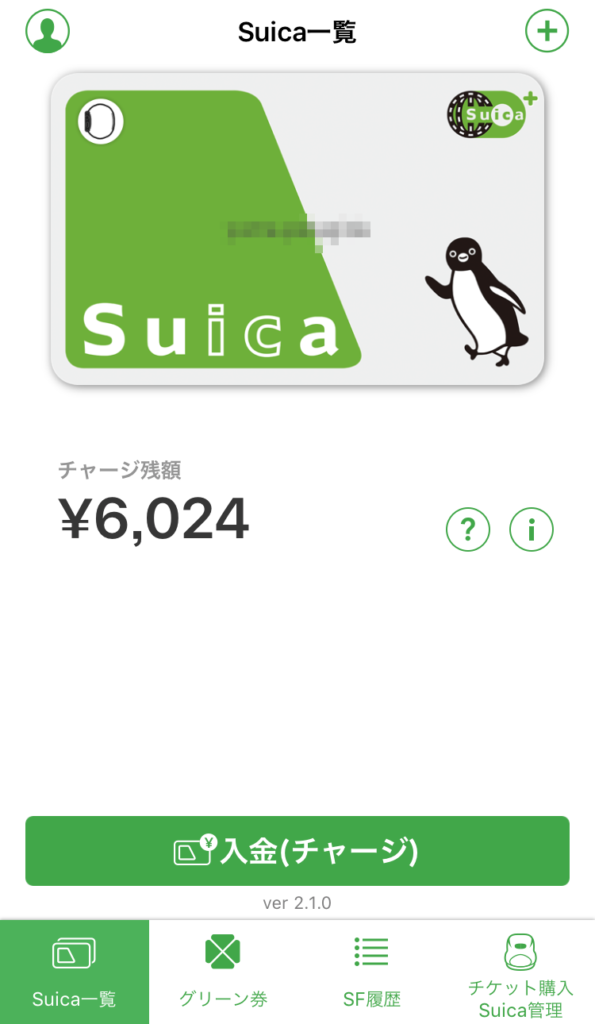
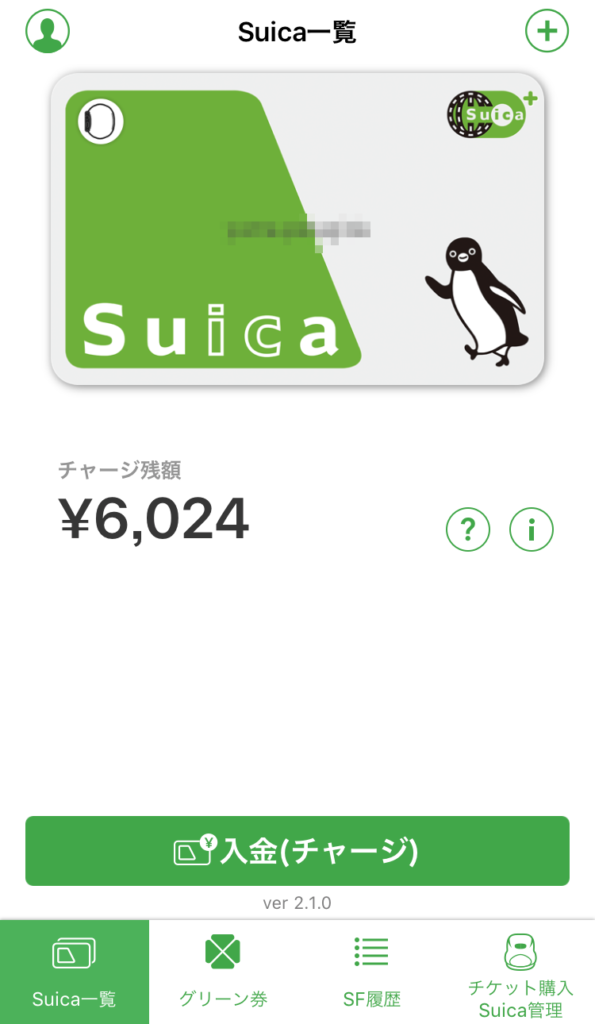
完了!簡単に入金できます。
尚、ApplePayでチャージする場合は、TouchIDの指紋認証でチャージ可能です。
まとめ:【AppleWatch】財布不要。Suicaの支払い方法・チャージ方法を解説
以上、AppleWatchを用いたSuicaの支払い方法・チャージ方法についての解説記事でした。
私は、ほとんど現金を持ち歩かず、コンビニ等での買い物は財布を持たず電子マネーで支払いをしてます。
特にAppleWatch(時計)は毎日欠かさず身に付けるものですので、普段の生活で欠かせない必需品となっています。
AppleWatch・Suicaをご利用の方は、是非ご活用ください!
iPhoneでSuicaを購入する方法・登録方法についてか以下に詳細を記載してあります。





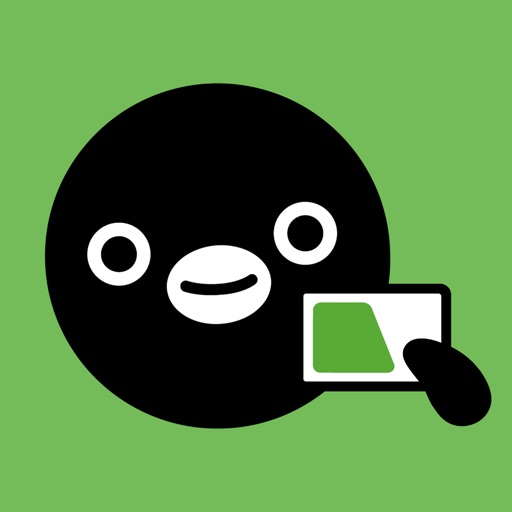



コメント